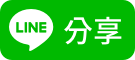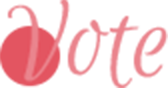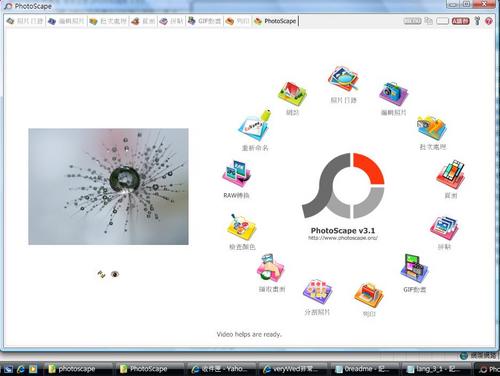- 未分類
- 心情抒發
photoscape v3.1 出新版囉~~有支援中文喔~
www.photoscape.org/ps/main/help_translate.php
出新版囉~~有支援中文喔~
上面的網頁上有,但是是簡體中文~
但大家可以download後去修改那個文字檔裡面的文字至繁體就可以了^_^
download下來的lang_3_1.txt可以用ie去開它後選 檢視-->編碼-->簡體中文
這樣就可以看到簡體中文版的了,這時候可以對照著改這個文字檔成繁體就可以了^_^
還在修改中…
出新版囉~~有支援中文喔~
上面的網頁上有,但是是簡體中文~
但大家可以download後去修改那個文字檔裡面的文字至繁體就可以了^_^
download下來的lang_3_1.txt可以用ie去開它後選 檢視-->編碼-->簡體中文
這樣就可以看到簡體中文版的了,這時候可以對照著改這個文字檔成繁體就可以了^_^
還在修改中…


加入最愛


檢舉文章


Line分享


FB分享